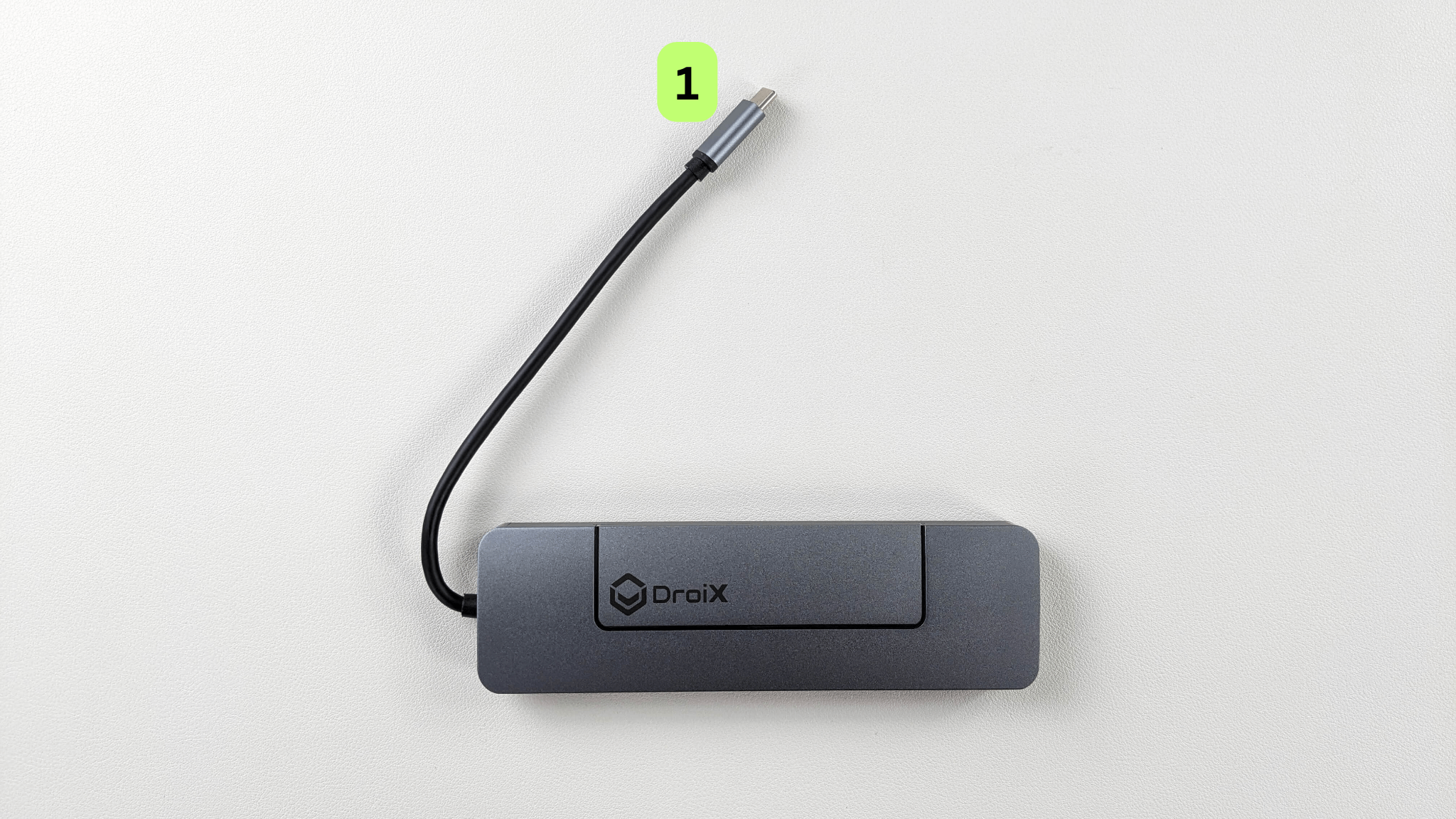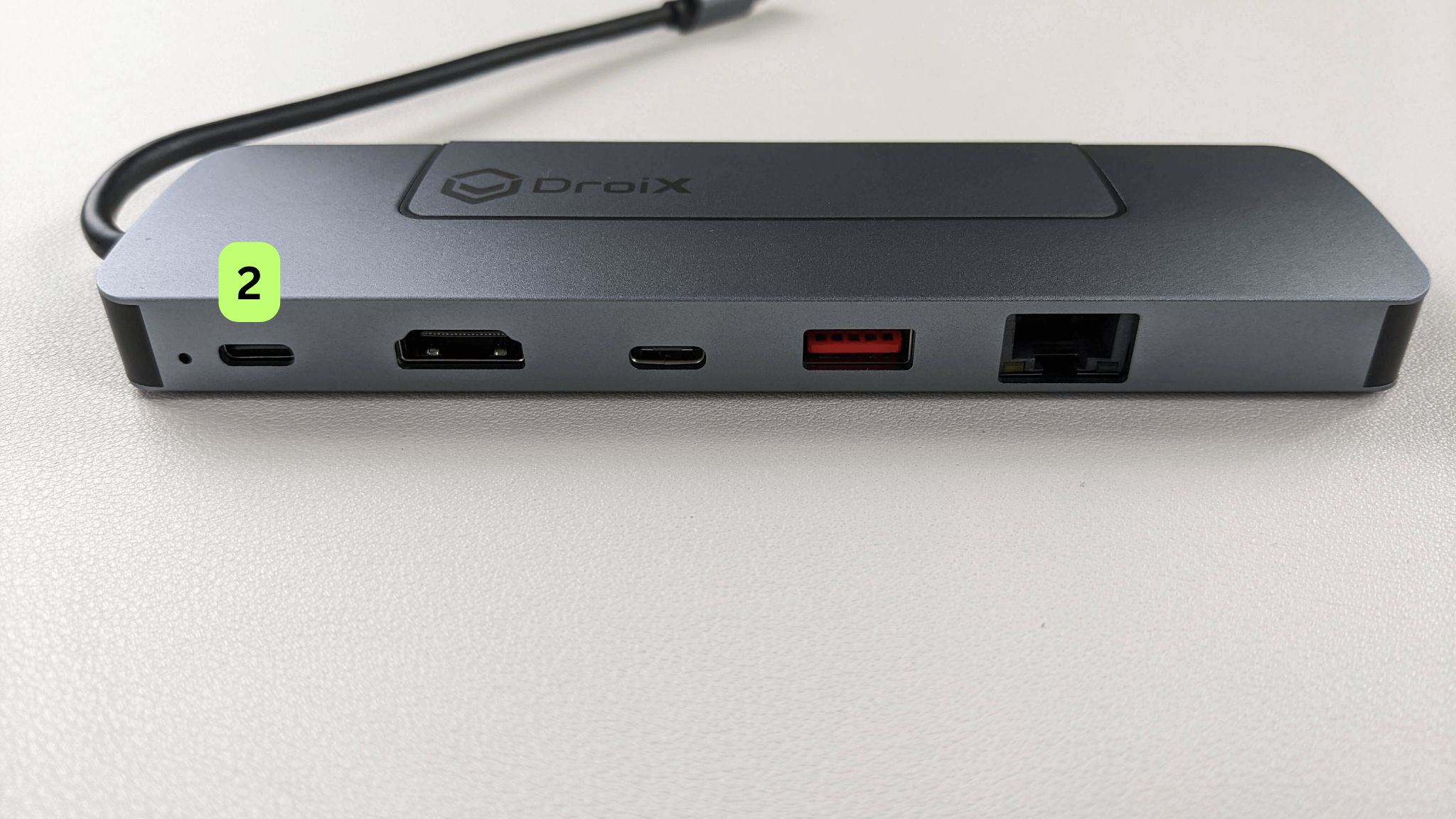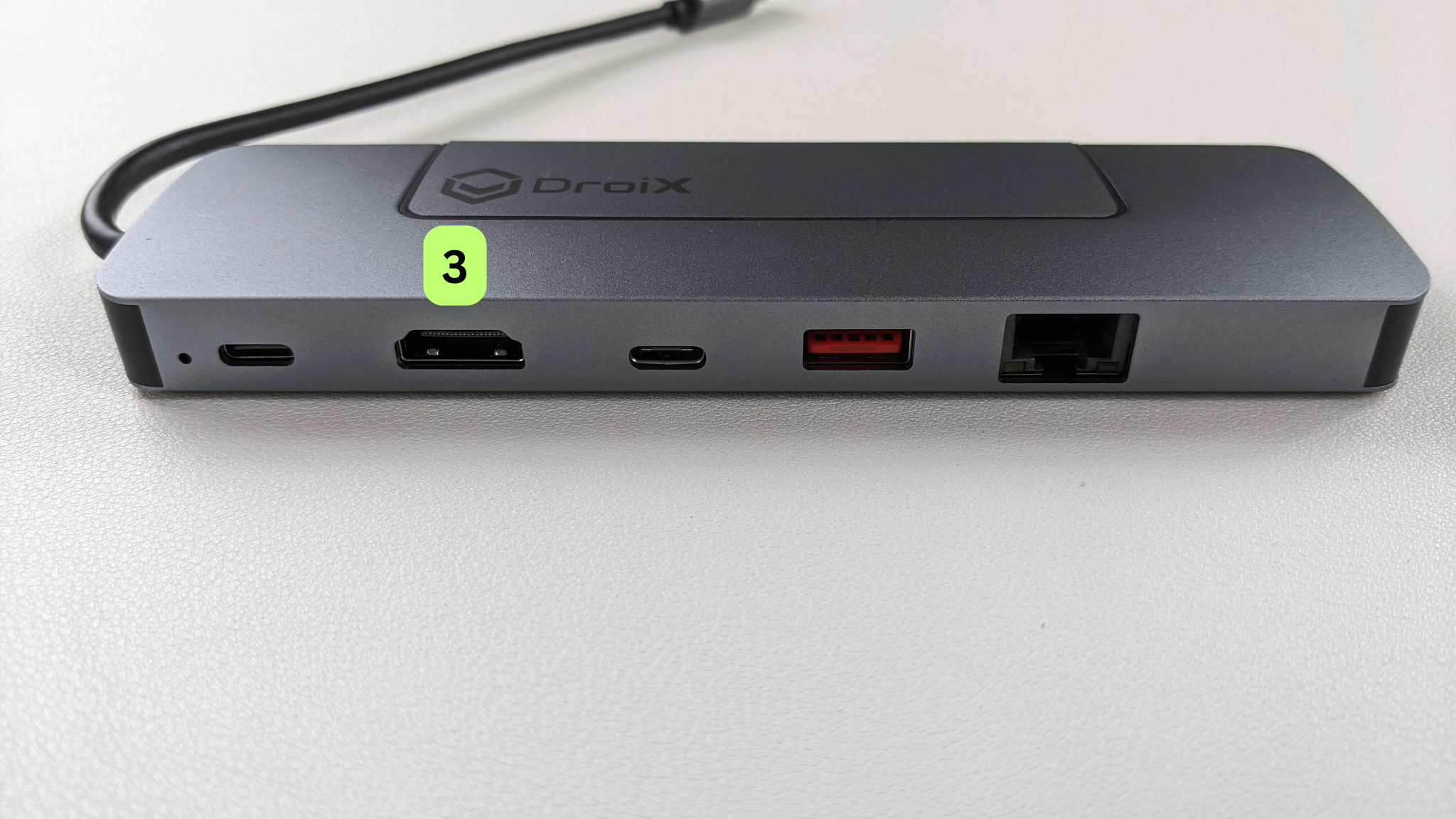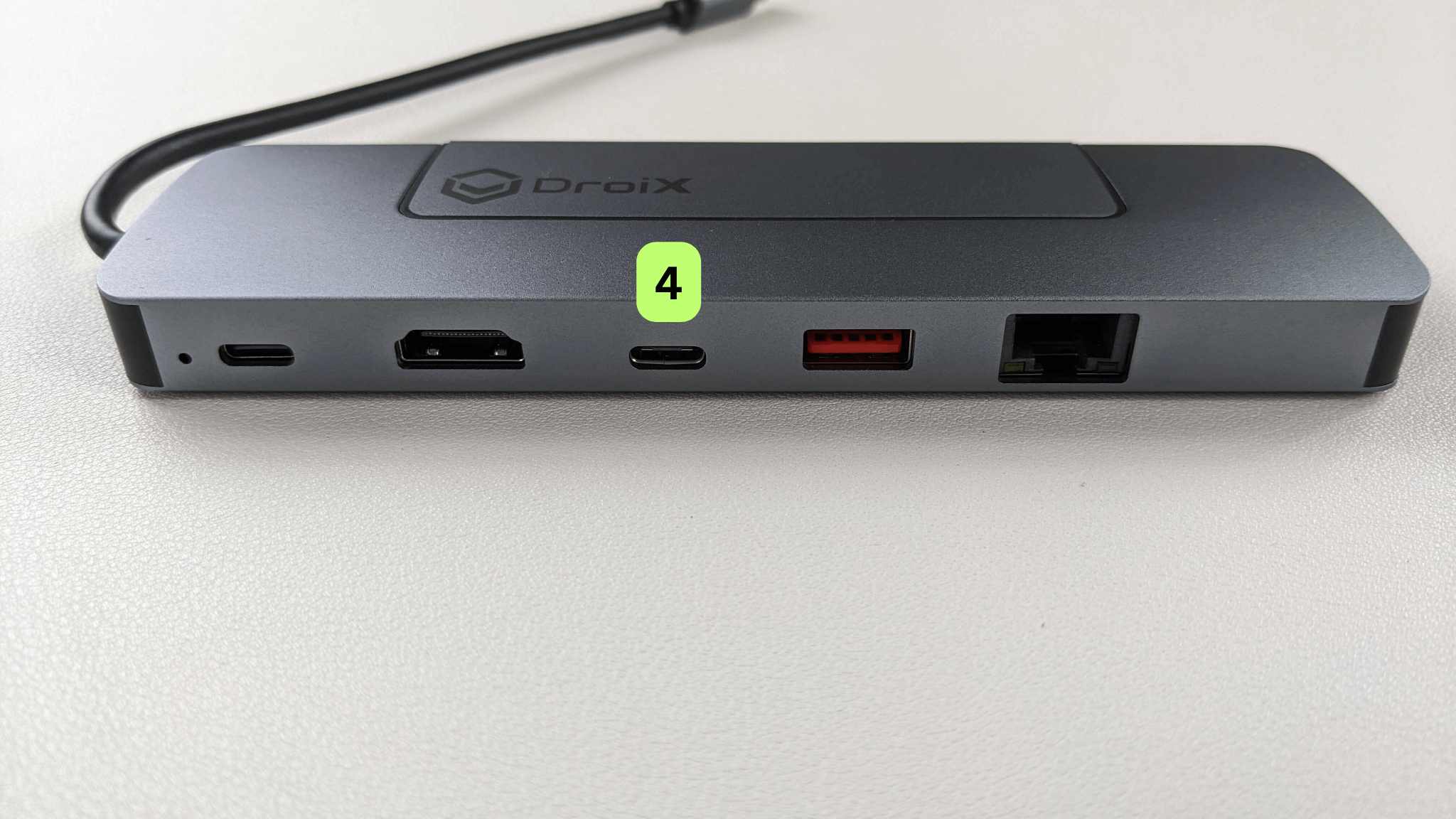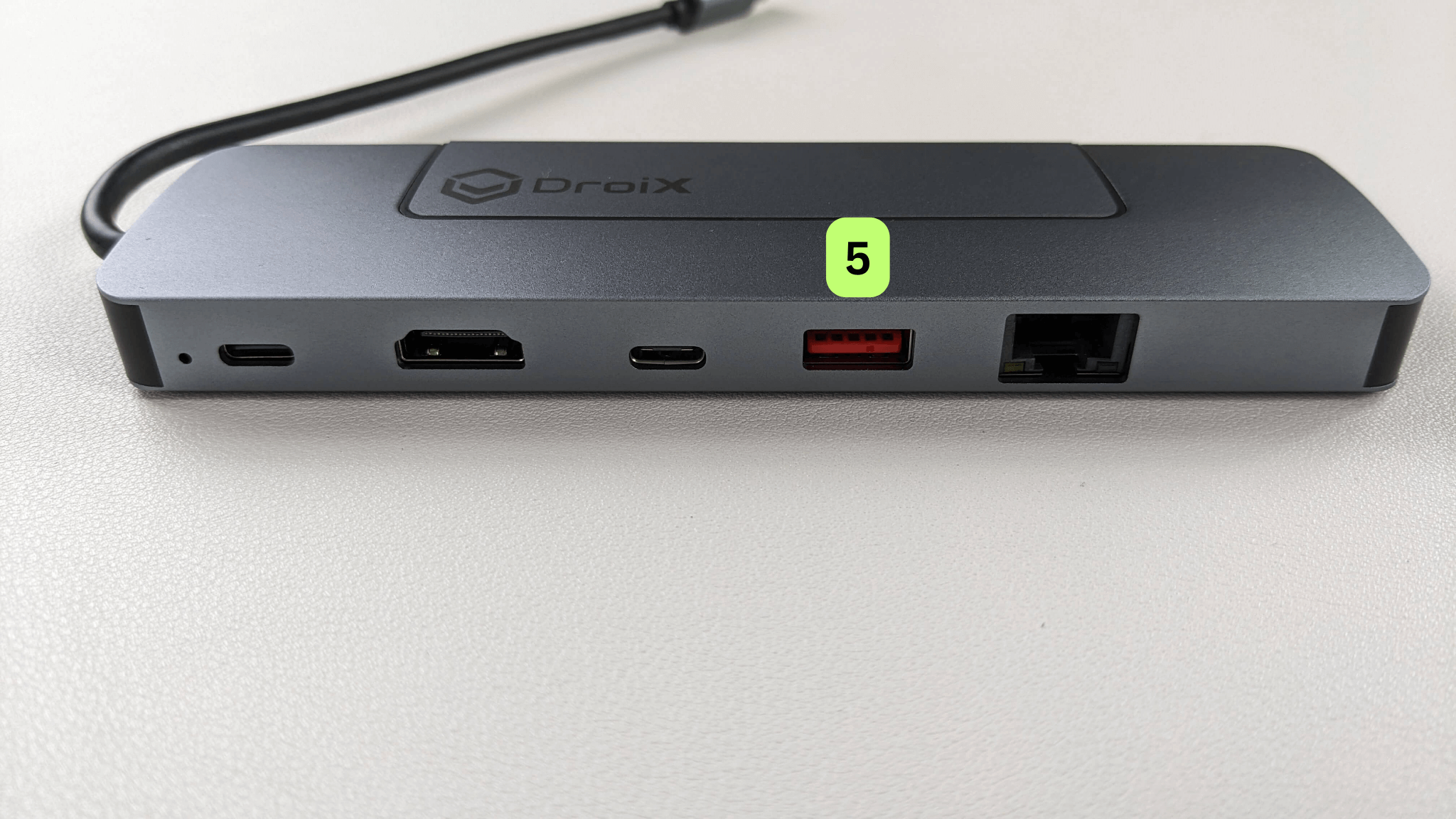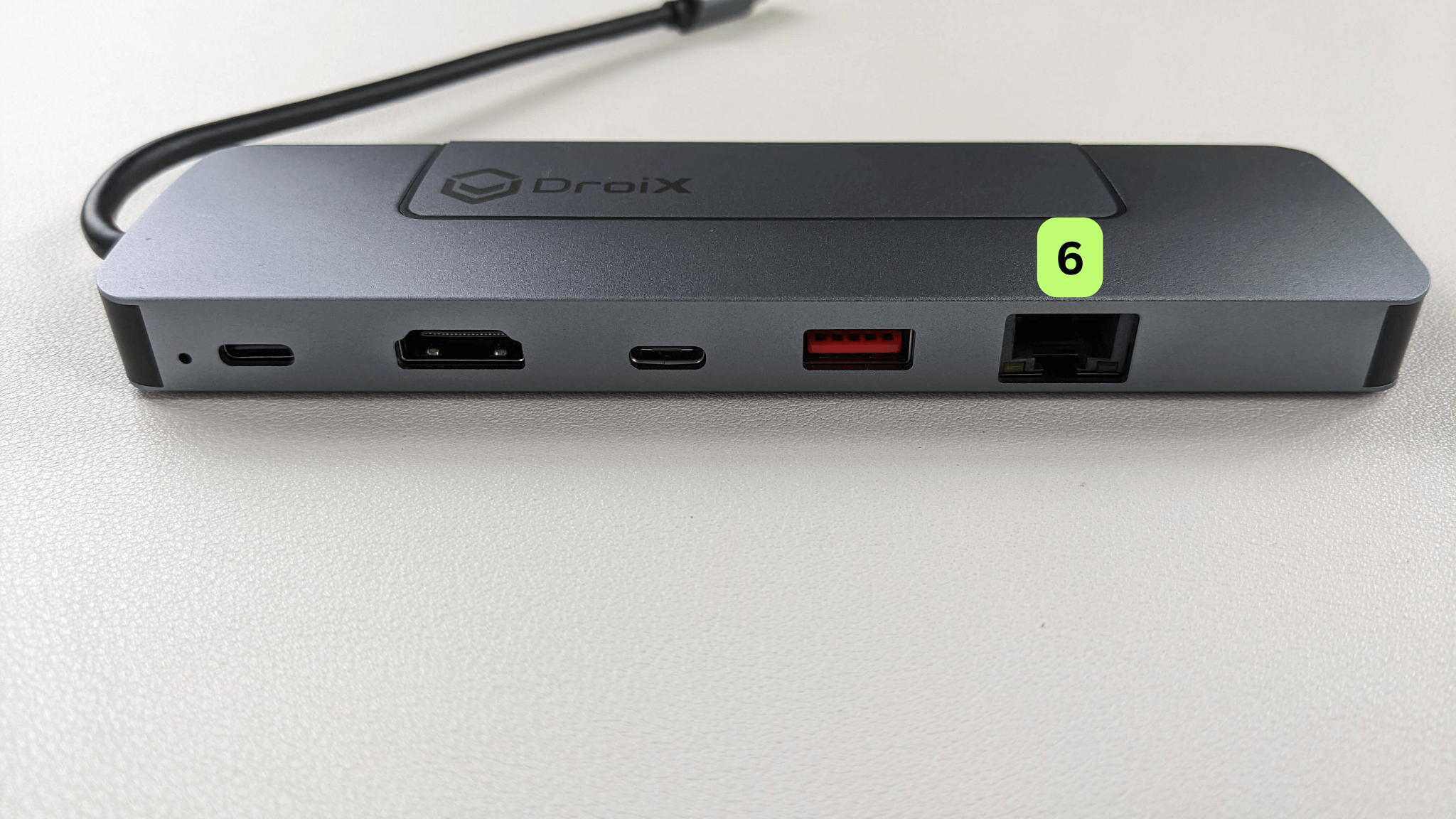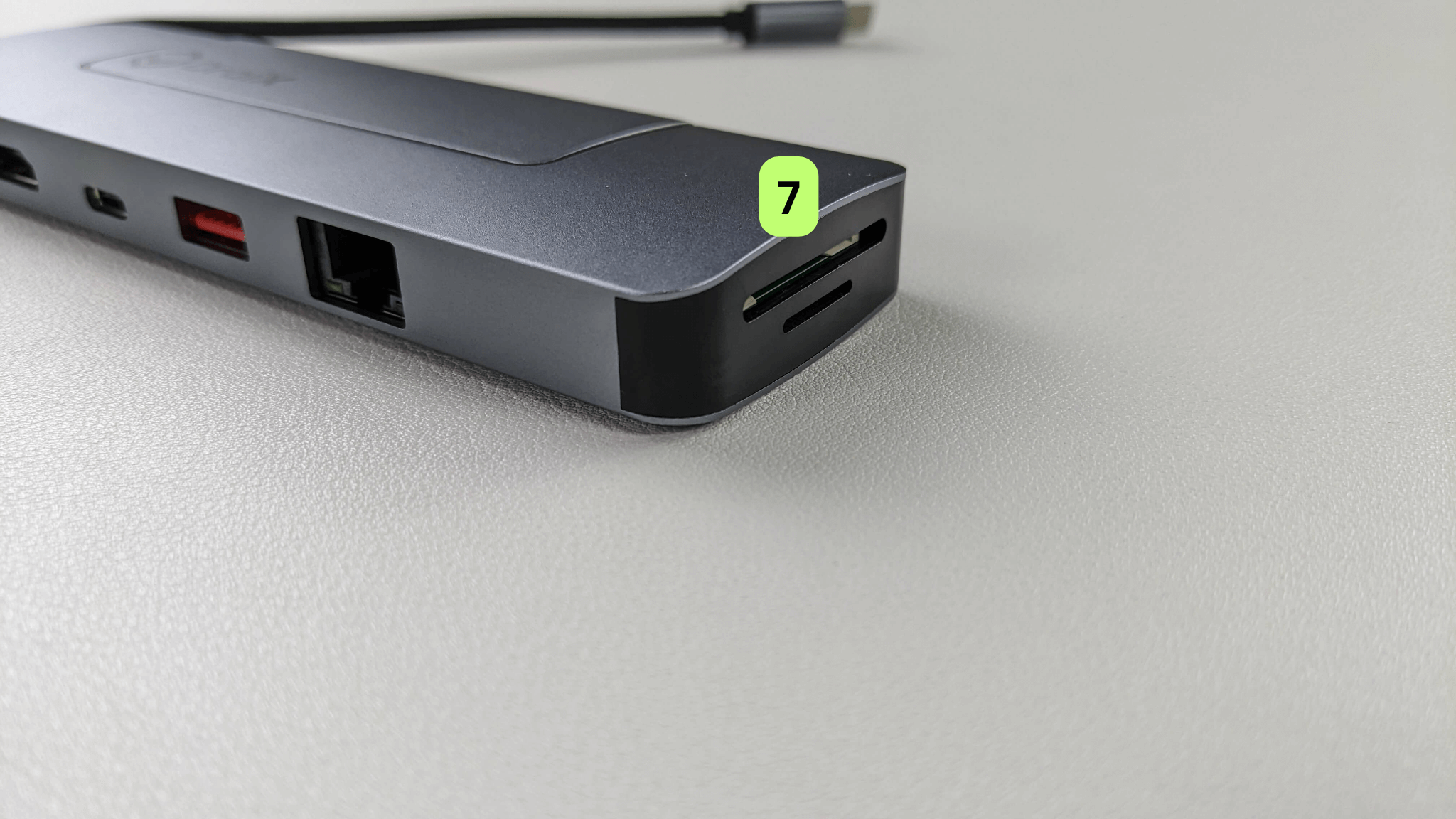Onnittelut uuden DroiX NH8 USB Hubin ostamisesta! Olet juuri avannut oven käsikonsolipelikokemuksesi parantamiseen. Tämä Aloitusopas on avain NH8:n kaikkien upeiden ominaisuuksien maksimointiin – NVMe-tallennustilan asentamisesta 4K-pelaamiseen 60 Hz:n taajuudella ja 1000 Mbps:n ethernet-yhteyteen. Opastamme sinua joka vaiheessa. Joten laita kamppeet päälle ja lähdetään jännittävälle matkalle, joka muuttaa peliseikkailusi!
Me DroiX:llä kannatamme voimakkaasti käyttäjän oikeutta korjaukseen. Jos siis huomaat ongelmia ja uskallat korjata ne, rohkaisemme sinua! Voit myös ottaa yhteyttä DroiX asiakastuki apua tai kysymyksiä varten.
Laitteen määrittäminen
Mitä laatikon sisällä on?
Varmista asennuksen yhteydessä, että sinulla on kaikki oikeat komponentit ja tarvikkeet. Kun purat pakkausta, varmista, että käsittelet USB-keskitintä varovasti, jotta se ei vahingoitu. Laatikon sisältä löytyvät:
- 1x DroiX NH8 USB-keskitin
Jos jotain puuttuu tai et ole varma, ota yhteyttä DroiXin asiakaspalveluun, niin autamme mielellämme.
Mitä tehdä?
Varmista, että NH8-keskitin on sijoitettu turvalliseen paikkaan. Varmista, että USB-keskitin ja siihen liitetty kämmenlaite eivät vahingoitu. Kun seuraat oppaan tämän osan vaiheita, katso alla olevista kuvista kunkin portin/liitännän sijainti NH8-USB-keskittimessä.
Liitä kannettava laite
Ensimmäiseksi sinun on yksinkertaisesti kytkettävä kannettava pelilaitteesi NH8:aan liitetyn USB Type-C-kaapelin avulla (katso kuva 1 alla).
Virta ja lataa laitteesi
Varmista seuraavaksi, että laitteeseen syötetään virtaa ja että se pysyy ladattuna intensiivisten pelisessioiden aikana. Kytke laturi keskittimen takaosassa olevaan USB-C PD-porttiin (katso kuva 2 alla). On tärkeää muistaa, että vaikka USB-C-portteja on 2x, vain yksi PD-portti on tarkoitettu liitetyn laitteen lataamiseen, ja se sijaitsee kätevästi virta-LED:n vieressä ja on korostettu alla. Jos se on tehty oikein, virran LED-valon pitäisi palaa kiinteästi; jos LED-valo alkaa vilkkua, virtajohto on kytketty väärään porttiin.
Näytön liittäminen
Jos haluat nostaa pelikokemuksesi suuremmalle näytölle, liitä HDMI-kaapeli keskittimen ja näytön välille (katso kuva 3 alla). Tämä voi olla televisio, monitori tai muuta! Muista tarvittaessa vaihtaa näytön tulolähteeksi HDMI-lähde. NH8 tukee jopa 4K-resoluutiota 60 Hz:n virkistystaajuudella, mikä tarjoaa mukaansatempaavan kokemuksen ja antaa sinulle mahdollisuuden nauttia peleistä tai mediasta korkeimmalla laadulla. On tärkeää huomata, että HDMI-kaapeli ei sisälly pakkaukseen.
USB-C-portit
DroiX NH8 -USB-keskittimessä on 2x USB-C-porttia, jotka sijaitsevat laitteen takaosassa (katso kuva 4 alla). Tämä avaa uusia mahdollisuuksia, ja voit liittää oheislaitteita, kuten ohjaimen, kuulokkeet, näppäimistön ja hiiren tai muita USB Type-C -oheislaitteita. Se parantaa pelikokemustasi, mutta se voi myös tehdä Windows-kämmenlaitteestasi paljon monipuolisemman työkalun. Voit helposti selata Internetiä, katsella videoita, tehdä ostoksia ja osallistua yleisiin PC-toimintoihin, mikä laajentaa kämmenlaitteesi toiminnallisuutta paljon pelaamista pidemmälle.
USB-A 3.0 -portit
DroiX NH8 -USB-keskittimessä on myös 1x USB-A 3.0 -portti, joka sijaitsee laitteen takaosassa (katso kuva 5). USB-C-porttien tapaan se avaa uusia mahdollisuuksia, ja voit liittää siihen lisää oheislaitteita tai muita USB Type-A-laitteita. Se parantaa pelikokemustasi, mutta se voi myös tehdä Windows-kämmenlaitteestasi paljon monipuolisemman työkalun. Näin voit laajentaa kämmenlaitteesi käytettävyyttä ja toiminnallisuutta paljon pelaamista pidemmälle.
Erittäin nopea Internet-yhteys
Jos haluat suoran, erittäin nopean ja vakaan internetyhteyden, voit liittää keskittimeen ethernet-kaapelin, jolloin viive minimoituu ja suorituskyky paranee verkkopeleissä ja multimedian suoratoistossa. Ethernet-portti sijaitsee kätevästi NH8-keskittimen takaosassa (katso kuva 6 alla). Huomaa, että ethernet-kaapeli ei sisälly toimitukseen.
SD- ja MicroSD-kortti
SD-kortit tarjoavat kätevän tavan laajentaa tallennustilaa, joten pelaajat voivat kuljettaa laajoja pelikirjastoja ja mediakokoelmia kompaktissa muodossa. Kun voit nopeasti siirtää tiedostoja ja hallita sisältöä eri laitteilla, voit helposti laajentaa ja asentaa pelejä. Näiden korttien integrointi USB-C-keskittimeen on yksinkertaista, mutta vaikuttavaa kaikkien kannettavien pelien harrastajien kannalta, olipa kyse sitten pelaamisesta tien päällä, sisällön luomisesta tai yksinkertaisesti rikkaasta multimediakokemuksesta nauttimisesta.
NVMe-asennus
NH8-USB-C-keskitin tukee tallennustilan lisälaajennusta PCI-e 22*80 NVMe -korttipaikan ansiosta.
NH8-USB-keskittimen NVMe-tuki on käänteentekevä tekijä kannettaville pelilaitteille, sillä se lisää merkittävästi tallennuskapasiteettia ja -nopeutta. PCI-e 22*80 NVMe-portin ansiosta voit nauttia nopeista pelien latausajoista, huippunopeista tiedonsiirroista ja runsaasta tilasta laajalle pelikirjastolle, ja tämä kaikki säästää laitteesi sisäistä muistia. Pitkät odotusajat ja rajalliset varastotilat kuuluvat menneisyyteen.
NVMe-kortin asentaminen NH8-keskittimeen:
- Varmista, että DroiX-logo on ylöspäin.
- Avaa NVMe-kotelo (katso kuva 2 alla).
- Irrota kumiruuvit.
- Aseta NVMe varovasti paikalleen (katso kuva 4 alla).
- Vihje: Aseta NVMe-levy ylöspäin.
- Kiinnitä NVMe-muisti NH8:aan kumiruuvilla (katso kuvat 5 ja 6 alla).
- Vihje: Ennen kuin työnnät NVMe:n alas, aseta kumiruuvi sen päälle (katso kuva 4 alla).
- Sulje NVMe-kotelo.
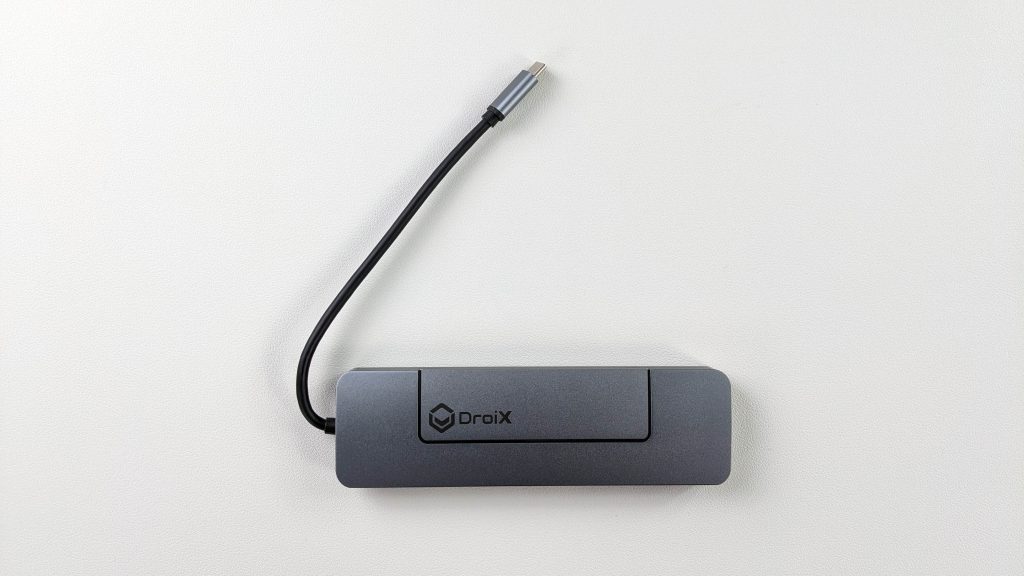
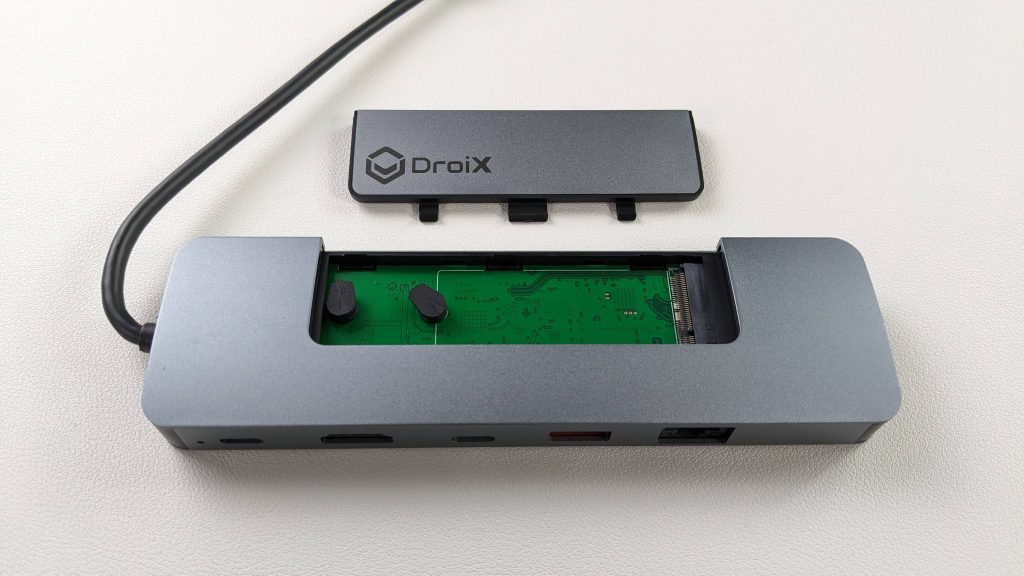





Laitteen asetukset
Windowsin näyttöasetukset
NH8 Hub on visuaalisen laadun ja sujuvuuden suhteen käänteentekevä. Se tukee jopa 4K-tarkkuutta ja tasaista 60 Hz:n virkistystaajuutta HDMI-portin kautta, mikä takaa, että pelisi näyttävät upeilta ja toistuvat saumattomasti. Jos sekä liitetty laite että näyttö tukevat suurempia resoluutioita, suosittelemme, että ne asetetaan suurimpaan mahdolliseen resoluutioon ja virkistystaajuuteen. Tämä parantaa merkittävästi pelikokemustasi, ja kun se on kytketty, se tuo pelien grafiikat esiin parhaalla mahdollisella tavalla ja varmistaa sujuvamman pelaamisen.
Resoluution ja virkistystaajuuden lisääminen voi lisätä akun kulutusta. Tämä on tärkeää pitää mielessä, kun käytät laitetta kämmentilassa. Suorituskyvyn ja akun käyttöiän tasapainottamiseksi voit säätää näitä asetuksia nykyisen käyttöskenaariosi mukaan.
Asetusten säätäminen Windows 11:ssä:
- Kirjoita Windowsin hakupalkkiin ’Näyttöasetukset’ ja avaa se.
- Vaihda näytön tarkkuus korkeimpaan vaihtoehtoon.
- Valitse Pidä muutokset.
- Valitse Advanced Display (Lisäasetukset ) -vaihtoehto.
- Vaihda Päivitysnopeus korkeimpaan vaihtoehtoon.
- Valitse Pidä muutokset.


Huomaa, että kannettava laitteesi saattaa näyttää hieman erilaiselta.
Laitteiston testaaminen
Kun olet suorittanut laitteiston alkuasennukset, on aika testata NH8:a, jotta voit varmistaa, että se toimii tarkoitetulla tavalla. Jos tietty testi ei toimi oikein, on tarpeen testata useita kaapeleita, jotta voidaan määrittää, onko vika kaapelissa vai NH8-keskittimessä. Vianmäärityksessä on tärkeää varmistaa, että kaikki kaapelit on liitetty tukevasti ja turvallisesti oikeisiin portteihin.
Me DroiXilla kannatamme voimakkaasti käyttäjän oikeutta korjata laitteesi. Jos siis huomaat ongelmia ja uskallat korjata ne, rohkaisemme sinua! Ota yhteyttä DroiX asiakastuki saadaksesi apua tässä asiassa.
NH8 USB-keskitin
- Fyysiset vahingot: Tarkasta navan ulkokotelo mahdollisten vaurioiden varalta.
- Kädessäpidettävä yhteys: Liitä kannettava laite NH8 Hubiin. Varmista, että laite on tunnistettu, käyttämällä joko PD-porttitestiä tai HDMI-testiä.
- USB-C PD-portti: Kytke laturi keskittimen takana olevaan PD-porttiin ja varmista, että laite latautuu.
- USB-C-portti: Kytke oheislaitteet keskittimen takaosassa olevaan USB-C-porttiin ja varmista, että oheislaite on liitetty.
- USB-A 3.0 -portti: Kytke eri USB-laitteita kumpaankin USB Type-A-porttiin ja varmista, että kukin niistä tunnistetaan ja että ne toimivat tarkoitetulla tavalla.
- HDMI-portti: Kytke laitteeseen ja näyttöön virta ja vaihda oikea HDMI-tulo. Jos näyttöön ilmestyy kuva, portti toimii.
- Ethernet-portti: Varmista, että kaapeli on kytketty keskittimeen ja reitittimeen tai modeemiin. Kun yhteys on muodostettu, tarkista, että kämmenlaitteella on internet-yhteys ethernet-yhteyden kautta.
Muu vianmääritys
- Laite ei lataudu: Varmista, että käytät NH8:n keskittimen omaa latausporttia. Joissakin laitteissa on myös useita portteja, mutta vain muutama erityinen latausportti. Kaikki portit eivät siis välttämättä anna laitteelle virtaa. Katso kämmenlaitteen käyttöoppaasta, mitä kukin portti tekee.
- Ei näyttöä: Joissakin laitteissa on omat latausportit, jolloin nämä portit eivät voi lukea tietoja. Suosittelemme kokeilemaan eri portteja ja tutustumaan kämmentietokoneen käyttöohjeeseen, jotta ymmärrät, mitkä portit ovat mitäkin.
Lisävarusteet & lisälaitteet
Syöttölaitteet
Lovaky langaton näppäimistö ja hiiri: Se muuttaa käsikäyttöisen pelilaitteesi tehokkaasti monipuoliseksi, PC:n kaltaiseksi pelikokemukseksi. Kuvittele, että voit navigoida, kirjoittaa ja olla vuorovaikutuksessa laitteesi kanssa mukavasti sohvaltasi käsikonsolisi ollessa liitettynä televisioon tai näyttöön.
Nämä langattomat oheislaitteet lisäävät mukavuutta ja toiminnallisuutta, jota on vaikea voittaa, olipa kyseessä sitten intensiivinen pelisessio, jossa näppäimistön ja hiiren käyttö on vain parempaa, satunnainen internetin selailu tai tiedostojen hallinta. Tämä dynaaminen kaksikko ei ainoastaan paranna pelikokemustasi, vaan tekee NH8-asennuksestasi myös all-in-one-keskittymän viihdettä, työskentelyä ja verkkosurffailua varten, ja se yhdistää mukavuuden ja monipuolisuuden jokaisessa käytössä.
Lähtölaitteet
15,6 tuuman kannettava 4K-monitori Adobe RGB:llä: Tämä kannettava monitori tarjoaa upean 4K-tarkkuuden 15,6 tuuman näytöllä. Näytössä on Adobe RGB -tuki ja jopa kosketusnäyttöominaisuudet. Näkemäsi värit ovat todentuntuisia 100 %:n kattavuuden ansiosta. Adobe RGB:n väriavaruuden , mikä takaa rikkaan ja aidon visuaalisen kokemuksen. Se on loistava pelaajille, suunnittelijoille, videoeditoreille ja muille. Se on täydellinen lisä, kun haluat lisää näyttötilaa, ja se tarjoaa 4K-näyttöön kykenevän näytön. Sen ohut ja kevyt rakenne tekee siitä helpon asentaa ja kuljettaa mukana.
Kaapelit
Amazon Basics HDMI-kaapeli : Tämä kaapeli on välttämätön, jotta voit parantaa peli- ja multimediakokemustasi liittämällä NH8 Hubin suurempaan näyttöön tai televisioon. Se vapauttaa NH8 Hubin potentiaalin tukemalla jopa 4K-resoluutiota 60 Hz:n virkistystaajuudella, mikä tarjoaa teräviä, eloisia kuvia ja sulavaa pelaamista. Se on yksinkertainen mutta vaikuttava lisävaruste, joka voi muuttaa kämmenlaitteesi kodin viihdejärjestelmäksi.
UGREEN Ethernet-kaapeli : ethernet-kaapeli on välttämätön, kun haluat saada mahdollisimman sujuvan verkkopeli- ja suoratoistokokemuksen kämmenlaitteestasi. Ethernet-kaapeli tarjoaa suoran internet-yhteyden, joka vähentää viiveaikaa ja varmistaa, että saat mahdollisimman vakaat ja korkeat nopeudet. Pelaajille, striimaajille ja jopa niille, joilla ei ole kaikkein vakainta internet-yhteyttä, ethernet-kaapeli on yksinkertainen tapa maksimoida yhteyden luotettavuus DroiX NH8 Hubin kanssa. Varmista, että ethernet-kaapeli voi muodostaa yhteyden reitittimestäsi NH8-keskukseen.
Tallennuslaitteet
Kingston DataTraveler 128GB USB 3.2 -muistitikku : USB-asema on korvaamaton lisälaite NH8 Hubiin ja kannettavaan pelilaitteeseen, sillä se tarjoaa saumattoman tavan laajentaa tallennuskapasiteettia. Kun DroiX NH8 -laitteeseen on liitetty USB-asema, saat helposti käyttöösi ylimääräisiä tiedostoja, jotka sopivat erinomaisesti pelien, ohjelmistojen, videoiden ja muiden tietojen tallentamiseen. Olitpa sitten pelaamassa, katsomassa elokuvia tai vaikka selaamassa internetiä, USB-asema tuo lisää mukavuutta ja kapasiteettia, joka varmistaa, että suosikkisisältösi on aina ulottuvillasi, vaikka et olisi yhteydessä internetiin. Jos USB-asemaa ei tunnisteta, ongelman ratkaisee usein sen alustaminen uudelleen FAT32- tai exFAT-tiedostojärjestelmään.
Vau! Se oli pitkä lukeminen. Sen pitäisi kattaa lähes kaikki, jotta saat uuden laitteesi käyttöön. Pidä hauskaa ja nauti kaikista suosikeistasi!